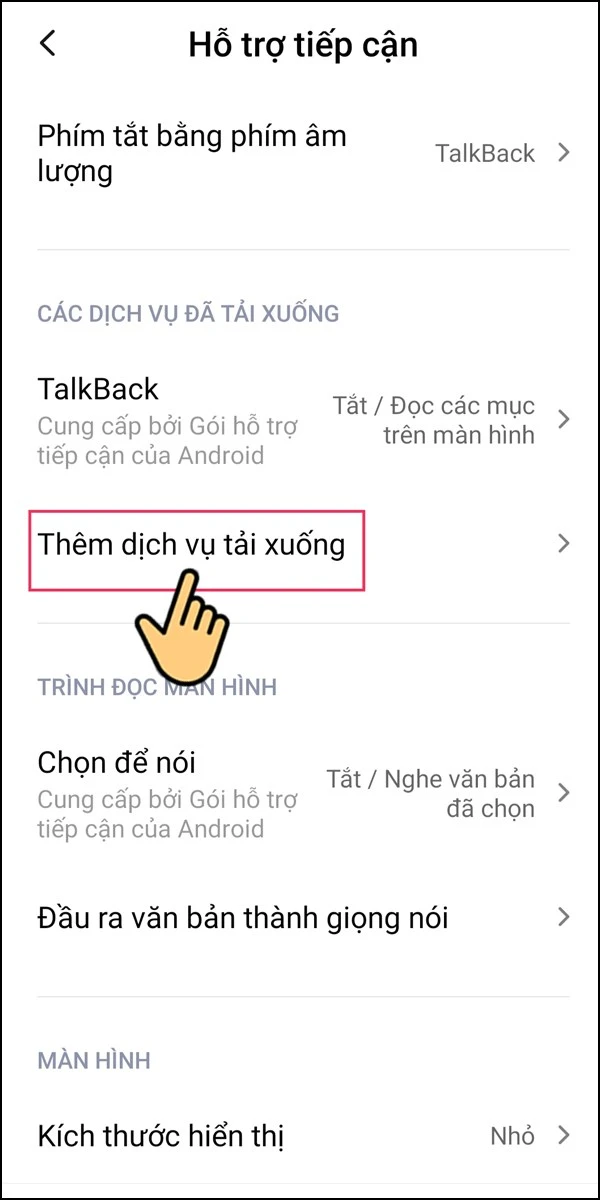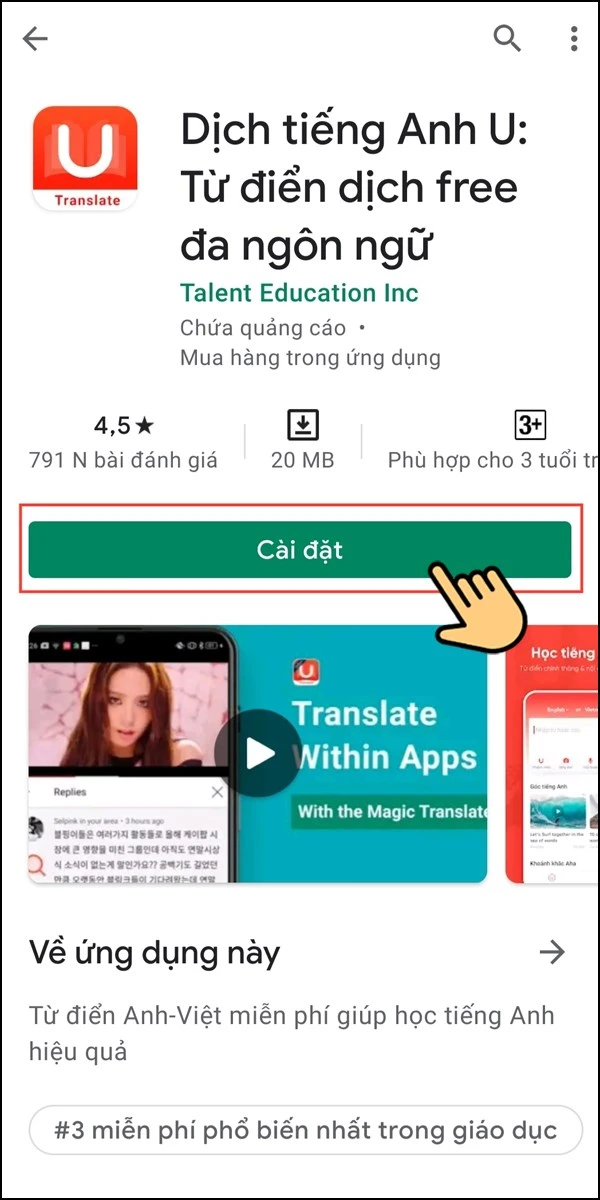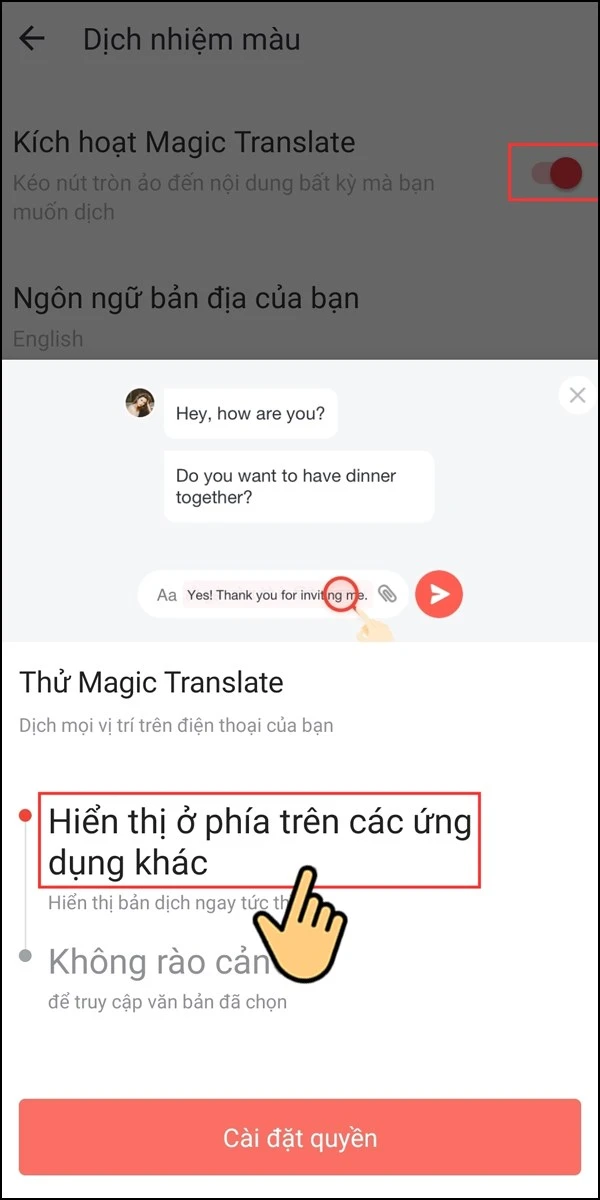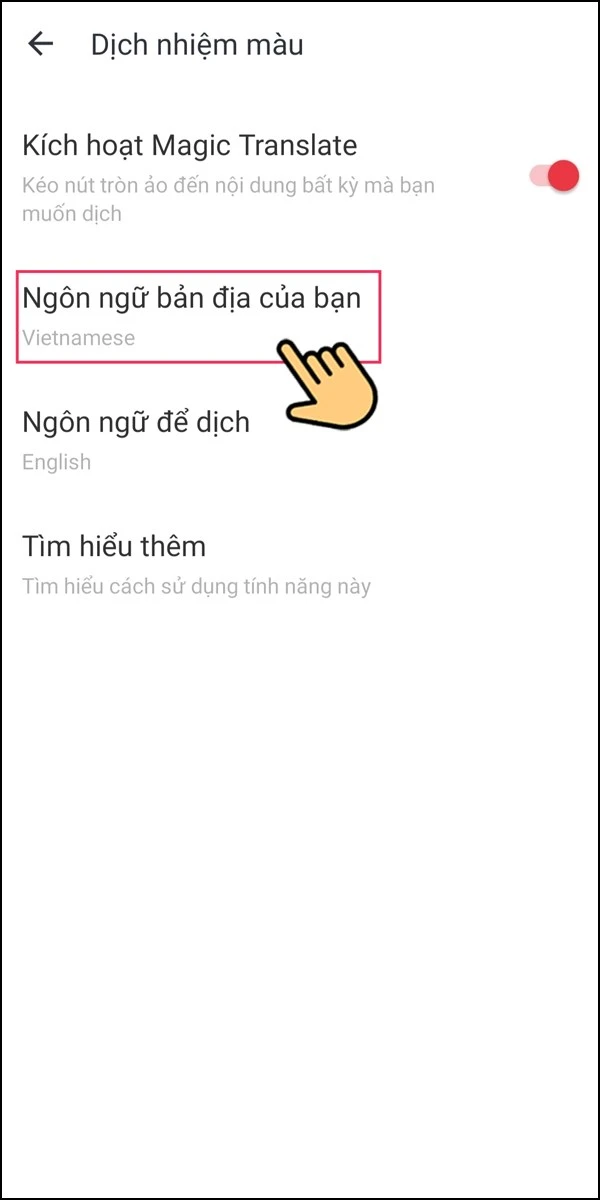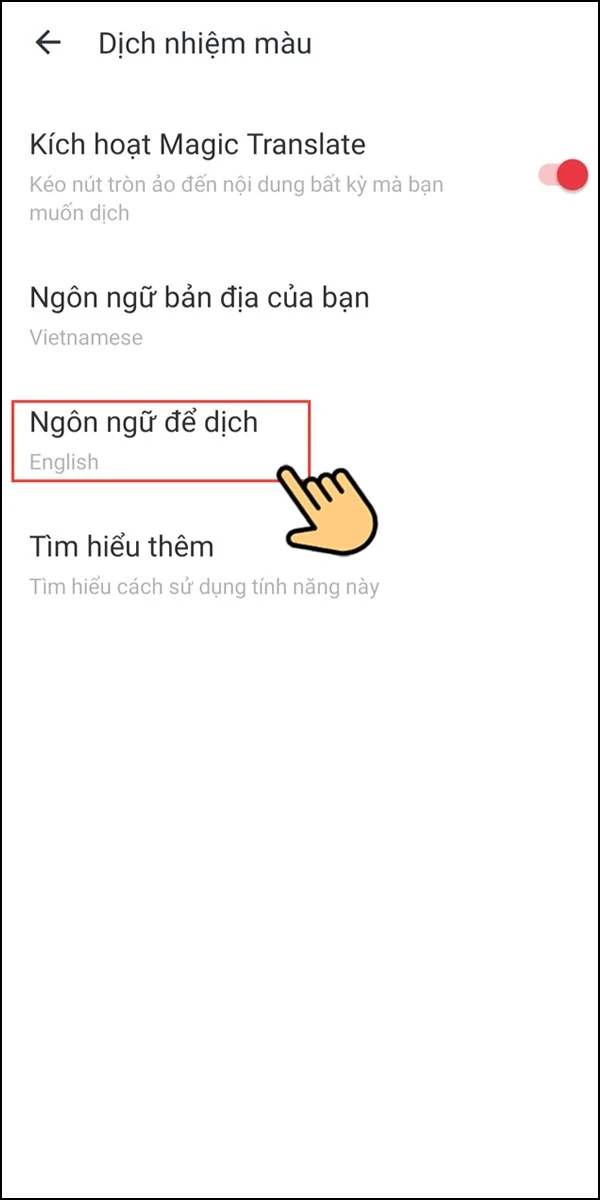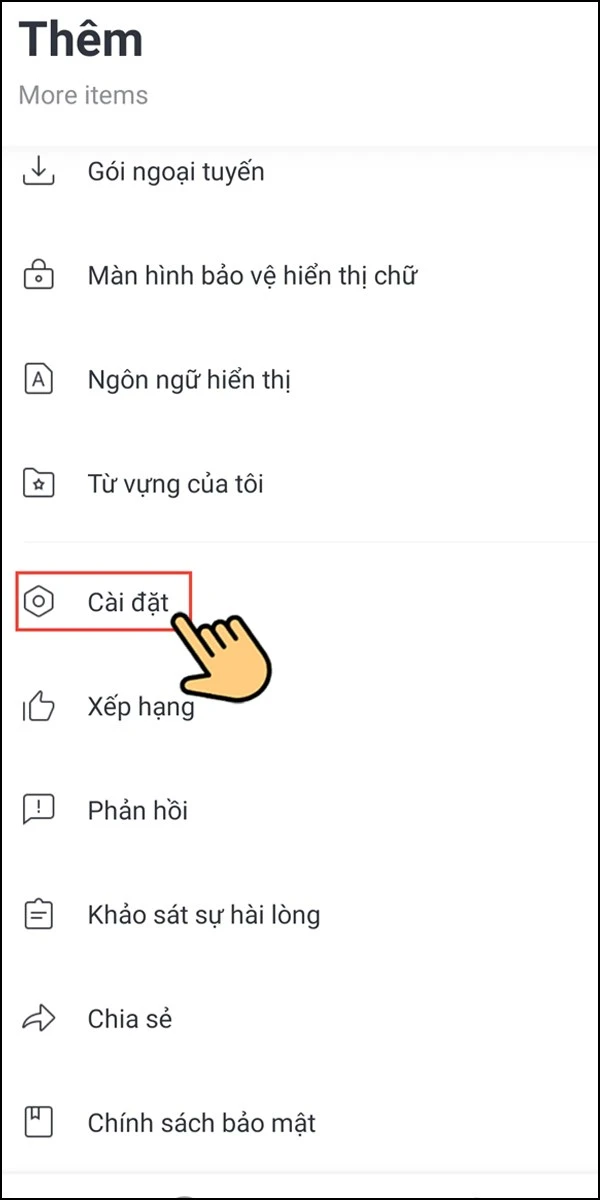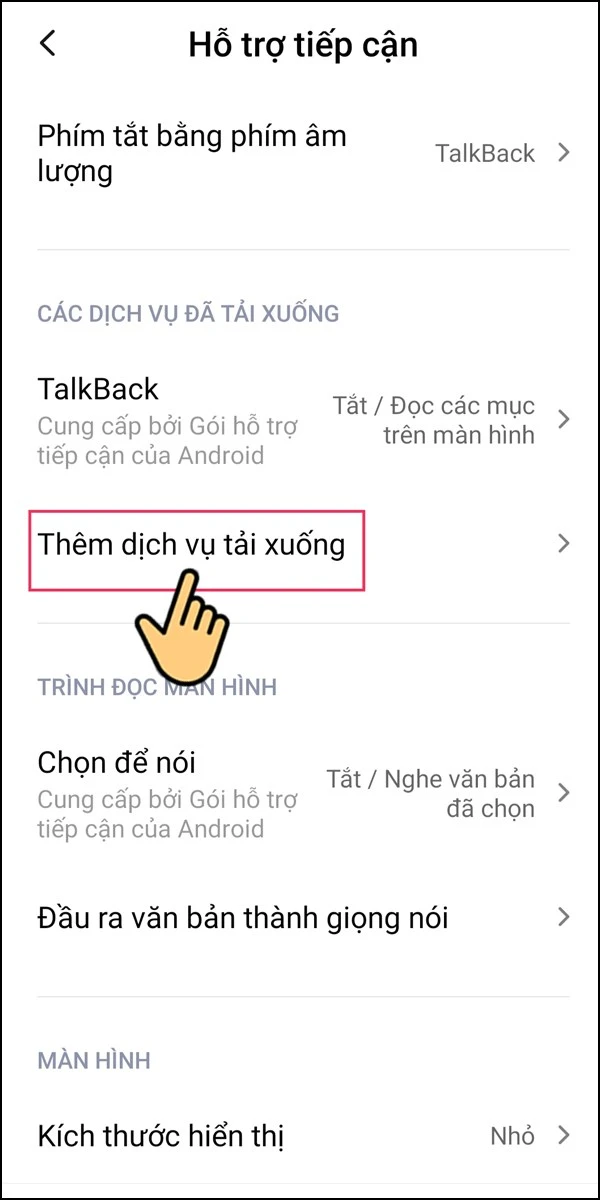
Hướng Dẫn Dịch Tiếng Anh Trên Màn Hình Điện Thoại Khi Chơi Game
Chơi game là một cách thú vị để giải trí và thư giãn, nhưng đôi khi nội dung trong game bằng tiếng Anh khiến người chơi cảm thấy khó khăn. Đặc biệt, trong các tựa game nhập vai hoặc phiêu lưu, việc hiểu rõ các câu lệnh, hướng dẫn, và thông tin sẽ quyết định trải nghiệm chơi game của bạn. Nếu bạn đang cần một giải pháp để dịch tiếng Anh ngay trên màn hình điện thoại trong khi chơi game, hãy xem hướng dẫn dưới đây.
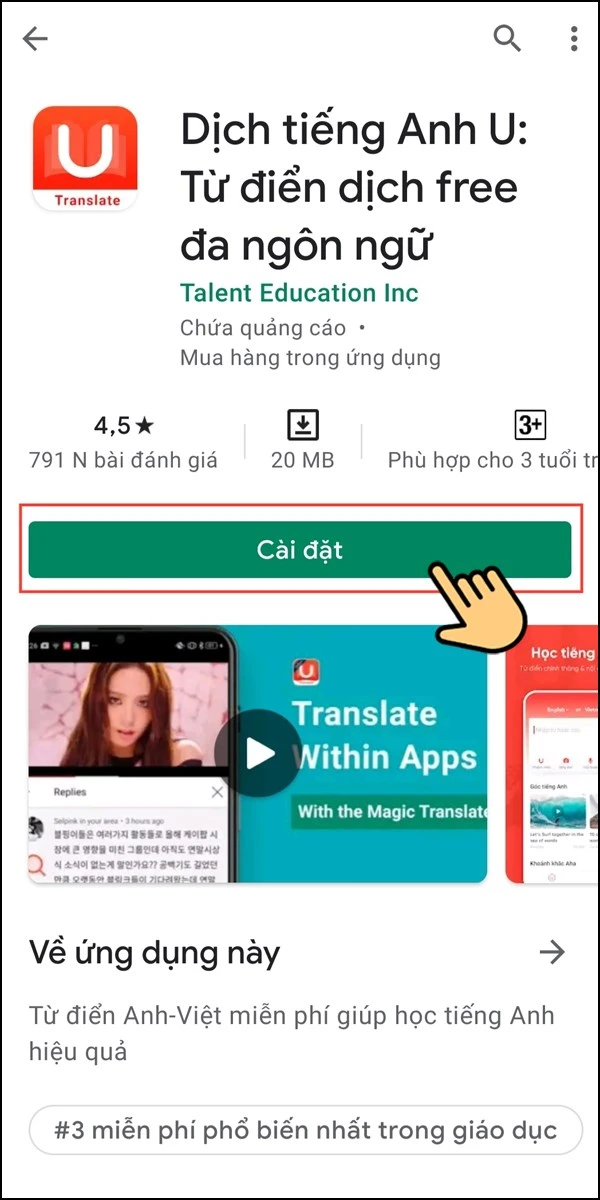
I. Tại sao cần một ứng dụng dịch tiếng Anh khi chơi game?
- Hiểu nội dung: Nhiều tựa game có nội dung rất phong phú và phức tạp. Việc dịch nhanh giúp bạn không bỏ lỡ bất kỳ thông tin quan trọng nào.
- Tăng trải nghiệm: Khi hiểu rõ từng tình tiết trong game, bạn sẽ tận hưởng trò chơi một cách trọn vẹn hơn.
- Tiết kiệm thời gian: Thay vì phải dừng lại để tra cứu ý nghĩa của câu, bạn có thể dịch ngay khi đang chơi.
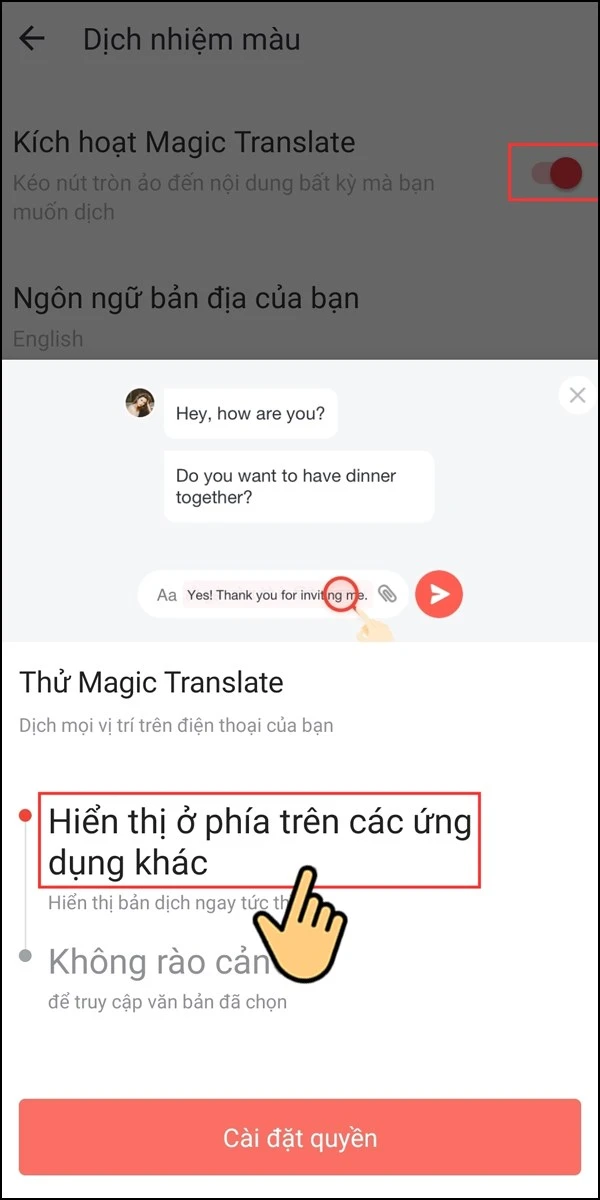
II. Cách sử dụng U-Dictionary để dịch tiếng Anh
U-Dictionary là một trong những ứng dụng dịch thuật phổ biến nhất hiện nay, phù hợp cho việc dịch trong game. Dưới đây là hướng dẫn chi tiết để bạn có thể sử dụng ứng dụng này:
1. Cài đặt ứng dụng U-Dictionary
Đầu tiên, bạn cần tải và cài đặt U-Dictionary từ Google Play hoặc App Store trên điện thoại của mình.
- Bước 1: Tìm kiếm "U-Dictionary" trên cửa hàng ứng dụng và nhấn tải về.
- Bước 2: Sau khi cài đặt, mở ứng dụng và chọn "Bắt đầu".
2. Cấu hình cài đặt dịch
Tiếp theo, bạn cần thực hiện cài đặt một số tùy chọn để có thể dịch nhanh dễ dàng.
- Bước 3: Trong giao diện chính, nhấn vào hình người ở góc phải màn hình.
- Bước 4: Chọn mục "Cài đặt" và tìm đến mục "Dịch nhiệm màu".
Các cài đặt cần thực hiện:
- Ngôn ngữ bản địa: Chọn tiếng Việt.
- Ngôn ngữ dịch: Chọn tiếng Anh (English).
- Kích hoạt Magic Translate: Đây là tính năng giúp bạn dịch trực tiếp văn bản trên màn hình.
3. Kích hoạt tính năng Magic Translate
Một khi bạn đã cài đặt các ngôn ngữ, tiếp theo hãy kích hoạt tính năng Magic Translate.
- Bước 5: Nhấn vào "Kích hoạt Magic Translate".
- Bước 6: Chọn "Hiện thị ở trên các ứng dụng khác" để cho phép U-Dictionary hiển thị thông tin dịch ngay cả khi bạn đang chơi game.
- Bước 7: Kích hoạt "Không rào cản" để việc dịch thuật diễn ra mượt mà hơn.
Lưu ý:
Hãy đảm bảo bạn đã chọn cho phép ứng dụng sử dụng trên các app khác. Điều này rất quan trọng để tránh gặp phải các lỗi không mong muốn khi chơi game.
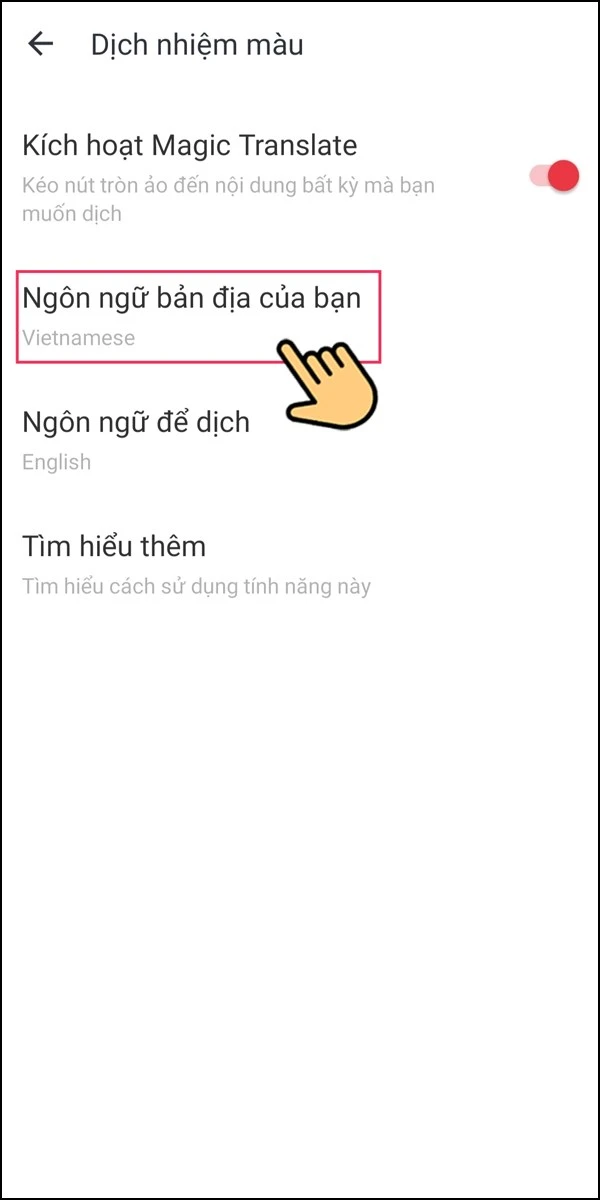
III. Hướng dẫn dịch chữ trong game
Sau khi đã thực hiện đầy đủ các bước cài đặt, giờ đây bạn đã có thể dịch tiếng Anh ngay trên màn hình điện thoại khi chơi game một cách dễ dàng:
- Bước 8: Vào game và khi bạn cần dịch những dòng chữ nào, hãy quan sát trên màn hình.
- Bước 9: Nhấn giữ vào phím ảo hình tròn với chữ "U" màu đỏ.
- Bước 10: Kéo phím ảo đến vị trí có chữ cần dịch. Khi bạn làm điều này, nút ảo sẽ biến thành một kính lúp.
4. Hoàn tất và trải nghiệm
- Khi bạn kéo phím tới dòng chữ cần dịch, U-Dictionary sẽ ngay lập tức hiển thị kết quả dịch. Bạn chỉ cần đọc và hiểu các thông tin quan trọng.
- Bước 11: Sau khi dịch xong, bạn có thể tiếp tục chơi game mà không gặp trở ngại nào.
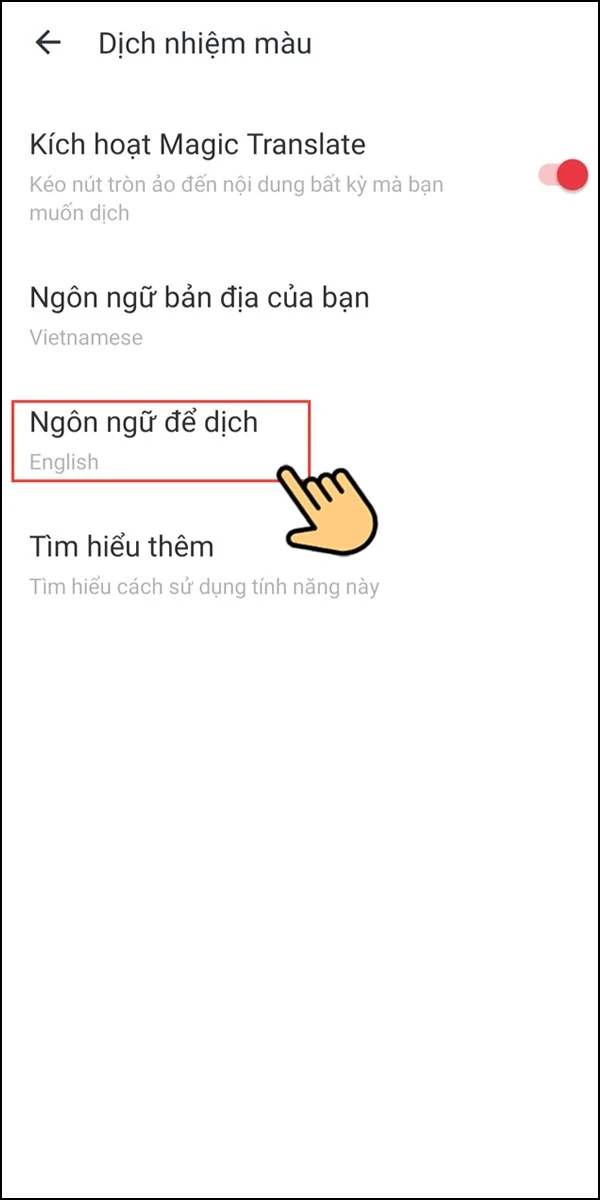
IV. Những ứng dụng khác có thể tham khảo
Ngoài U-Dictionary, còn có một số ứng dụng khác cũng cung cấp tính năng dịch thuật nhanh chóng và tiện lợi cho bạn khi chơi game:
- Google Translate: Ứng dụng dịch mạnh mẽ với khả năng dịch qua camera, văn bản và âm thanh.
- Microsoft Translator: Cung cấp nhiều ngôn ngữ và được tích hợp nhiều tính năng hữu ích cho người dùng.
- SayHi: Ứng dụng lý tưởng cho việc dịch lời nói, giúp bạn dễ dàng giao tiếp trong các trò chơi multiplayer.
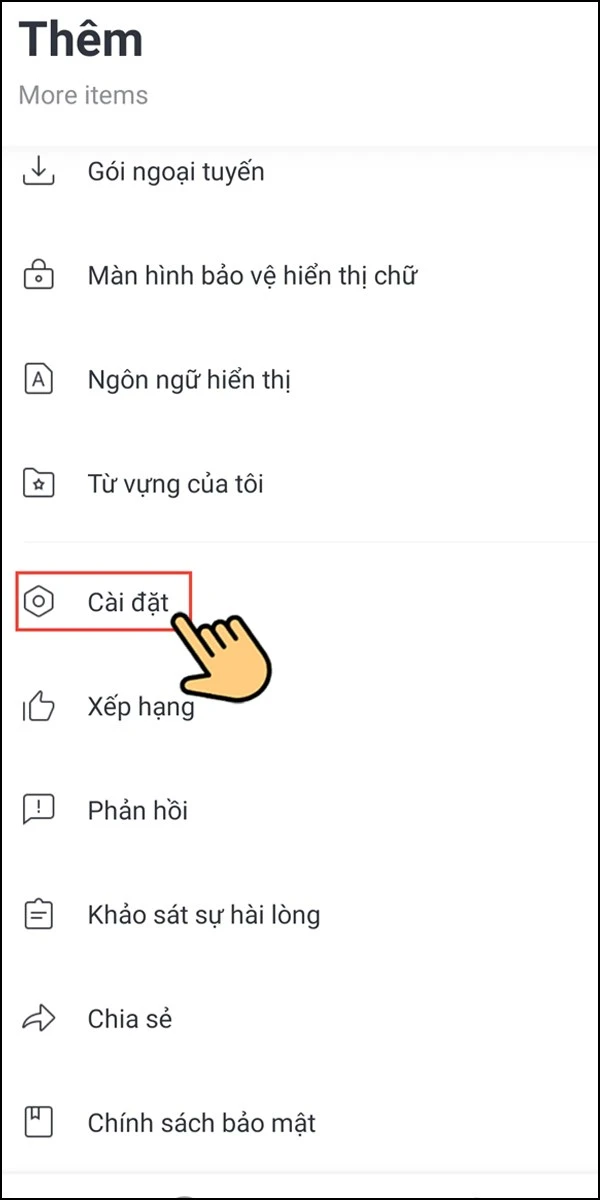
V. Kết luận
Trên đây là hướng dẫn chi tiết cách dịch tiếng Anh khi chơi game ngay trên màn hình điện thoại bằng ứng dụng U-Dictionary. Việc sử dụng ứng dụng này không chỉ giúp bạn hiểu nội dung game một cách tốt nhất mà còn tăng cường trải nghiệm chơi game của bạn.
Hy vọng bài viết sẽ hữu ích với bạn trong việc cải thiện kỹ năng chơi game và tận hưởng mọi khoảnh khắc trong thế giới ảo. Hãy để lại bình luận phía dưới nếu bạn có thắc mắc hoặc cần thêm thông tin. Chúc bạn có những giờ phút chơi game vui vẻ và bổ ích!